Vse o iOS-u 26

Apple je predstavil iOS 26 – veliko posodobitev s povsem novo zasnovo iz matiranega stekla, pametnejšimi izkušnjami in izboljšavami znanih aplikacij.
Zdi se, da je kalibracija gama nekaj, kar bi morali prepustiti NASI ali celo "Zvezdnim stezam", vendar uporabniki Google Pixel 4XL zelo dobro vedo, da je kalibracija gama vzrok za njihove težave z zatemnitvijo zaslona. Odkar je Google leta 2019 izdal svojo novo linijo Pixel, so uporabniki 4XL poročali o prisotnosti zeleno obarvanega zaslona, ko je njihov telefon nastavljen na nizko svetlobo.
Težava je v kalibraciji gama zaslona. Gama kalibracija je način, kako sistem osvetli vaš zaslon. Za razliko od Googlovega standardnega Pixela 4, ki uporablja zaslon LG, 4XL uporablja zaslon Samsung. Kalibracija gama zaslona Samsung ni popolnoma združljiva s hitrostjo osveževanja 90Hz pri 4XL. Zato, ko je svetloba nizka, uporabniki dobijo zelen odtenek. To je vaš temeljni "zakaj".
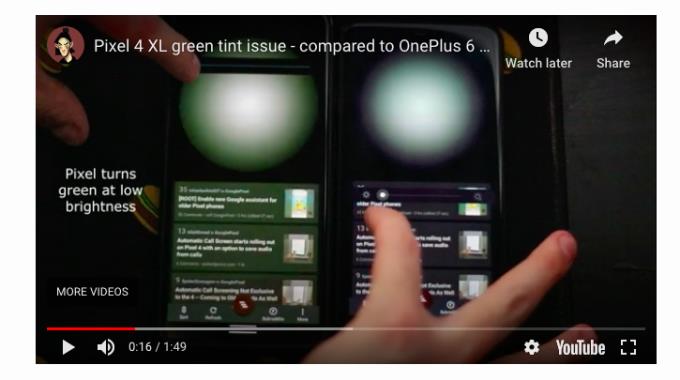
Zato je za odpravo težave potrebna popolna ponovna kalibracija, da bo zaslon Samsung deloval s hitrostjo osveževanja 90 Hz. Ni vam treba žrtvovati svoje hitrosti osveževanja zaradi odtenka, zato dajte, Google! Odpravite težavo!
V redu, v redu, so!
Januarja 2020 je Google objavil, da je razvil popravek za Pixel 4 in 4XL, ki na koncu odpravi težavo z zelenim odtenkom. Če svojega Pixela niste posodobili od leta 2019, lahko datoteke OTA prenesete tukaj ali jih brezžično posodobite v telefonu. Uporabniki Pixela 4 ne doživljajo težave z zelenim odtenkom, kot so uporabniki 4XL, vendar je Google želel pokriti svoje osnove in zagotoviti, da je popravek na voljo za obe napravi.
Če ne zaupate Googlovi posodobitvi ali že uporabljate jedro po meri CleanSlate, je XDA Recognized Developer z uporabniškim imenom tbalden vzel težavo z zelenim odtenkom v svoje roke. To težavo je odpravil z novo različico svojega jedra po meri CleanSlate . Posodobitev uporablja popravke gama za kalibracijo 90 Hz na podlagi kalibracije hitrosti osveževanja 60 Hz.
Morda ne želite prenesti popravka, ker želite samo dobiti nov telefon? Mogoče lahko živiš z zeleno? Morda ste narobe slišali, da se Pixel 4 in 4XL ukinjata?
Če želite nov telefon, pojdite po enega. Ni razloga za prenos popravka! Če se lahko naučite ljubiti zeleni odtenek, vam bo več moči! Zeleni odtenek ne bo škodoval vašemu telefonu. In če ste narobe slišali o ukinitvi modelov Pixel 4, se dejansko ne izdelujejo več modeli Pixel 3.
Če iz kakršnega koli razloga ne želite prenesti posodobitve, ki bo rešila vašo težavo z zelenim odtenkom, lahko nadaljujete z odpravljanjem težav.
Nočna luč je funkcija Pixel 4XL, ki vašim očem olajša ogled zaslona ponoči – ali ko je temno. Sprememba odtenka lahko daje videz barvnega odtenka, saj obarva zaslon.
Pojdite v Nastavitve > Zaslon > Nočna luč .
Tapnite Urnik . Če v telefonu uporabljate nočno luč, bi morali videti načrtovani začetni in končni čas, ko se bo aktivirala/deaktivirala.
Če želite onemogočiti nočno luč, tapnite Brez zraven Urnik.
Sprememba hitrosti osveževanja ne odpravlja nujno težave z zelenim odtenkom , temveč jo skrije . Druga prednost izboljšanja hitrosti osveževanja v telefonu vključuje daljšo življenjsko dobo baterije. Višja hitrost osveževanja zahteva več energije iz telefona in lahko hitro izprazni baterijo. Znižanje na 60 Hz je dovolj za rešitev za obe težavi.
Pojdite v Nastavitve > Zaslon > Napredno .
V razdelku Napredno tapnite gladek prikaz .
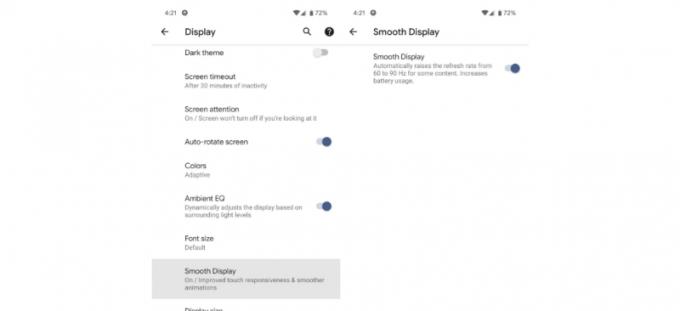
V gladkem prikazu bi morali videti preklopno stikalo, ki nadzoruje hitrost osveževanja. Če je preklopljen v desno, je omogočena hitrost osveževanja 90 Hz. Dotaknite se stikala, da ga izklopite in znižate na 60 Hz.
Zdaj niste samo skrili zelenega odtenka zaslona, ampak ste ohranili tudi življenjsko dobo baterije!
Ni lahko biti zelen, a na srečo ti ni treba živeti s tem. Obstajata dva odlična popravka, med katerimi se lahko odločite za rešitev težave. In če jih ne želite prenesti, potem, no, tukaj je nepopolna gama kalibracija!
Apple je predstavil iOS 26 – veliko posodobitev s povsem novo zasnovo iz matiranega stekla, pametnejšimi izkušnjami in izboljšavami znanih aplikacij.
Študenti za študij potrebujejo določeno vrsto prenosnika. Ta ne sme biti le dovolj zmogljiv za dobro delo pri izbranem študijskem programu, temveč tudi dovolj kompakten in lahek, da ga lahko nosijo s seboj ves dan.
V tem članku vam bomo pokazali, kako ponovno pridobiti dostop do trdega diska, če ta odpove. Pa sledimo!
Na prvi pogled so AirPods videti kot vse druge prave brezžične slušalke. Vse pa se je spremenilo, ko so odkrili nekaj manj znanih funkcij.
Dodajanje tiskalnika v sistem Windows 10 je preprosto, čeprav se postopek za žične naprave razlikuje od postopka za brezžične naprave.
Kot veste, je RAM zelo pomemben del strojne opreme v računalniku, ki deluje kot pomnilnik za obdelavo podatkov in je dejavnik, ki določa hitrost prenosnika ali osebnega računalnika. V spodnjem članku vam bo WebTech360 predstavil nekaj načinov za preverjanje napak RAM-a s programsko opremo v sistemu Windows.
Preberite ta članek, da se naučite preprostega postopka povezovanja prenosnega računalnika s projektorjem ali TV na operacijskih sistemih Windows 11 in Windows 10.
Imate težave pri iskanju IP naslova vašega tiskalnika? Pokažemo vam, kako ga najti.
Pripravljate se na večer igranja in to bo velika noč – ravno ste prevzeli "Star Wars Outlaws" na pretočni storitvi GeForce Now. Odkrijte edino znano rešitev, ki vam pokaže, kako odpraviti napako GeForce Now s kodo 0xC272008F, da se lahko spet igralite Ubisoftove igre.
Ohranjanje vaših 3D tiskalnikov je zelo pomembno za dosego najboljših rezultatov. Tukaj je nekaj pomembnih nasvetov, ki jih je treba upoštevati.






